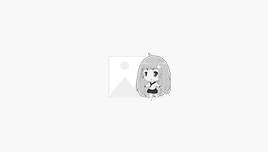当你安装完PyOne修改端口或其他一些服务后不能正常启动访问,发现PyOne服务器重启提示Nginx 502 错误。
解决这个问题比较简单,就是将PyOne在Linux系统Debian下添加配置开机启动服务项目就行了。
首先我们在/etc/init.d/文件夹下建立一个“pyone”文件。
内容为:
#!/bin/bash
#
# rc.local
#
supervisord -c /root/PyOne/supervisord.conf
exit 0
当让我们也可以使用vi命令直接创建
vi /etc/init.d/pyone
成功创建文件夹后,修改该pyone文件的属性
chmod +x /etc/init.d/pyone
最后在SSH中执行命令,给予添加服务进程( 注意:3后面的点不要漏掉哦!)
update-rc.d pyone start 98 3 .
ok,搞定!这里就可以输入“reboot”来重启服务器测试下结果了!
整个过程其实就是让Linux服务器在重新启动后自动运行某个服务或某条命令。
这里只是拿安装PyOne过程当中需要服务器启动后运行“supervisord -c /root/PyOne/supervisord.conf”这条命令来做一个简单的例子。希望能帮到有同样问题的同学,灵活运用!
还有就是/etc目录下面有几个目录说明下:
rcS.d rc0.d rc1.d ... rc6.d
(0,1... 6 代表启动级别 0代表停止,1代表单用户模式,2-5代表多用户模式,6代表重启)
它们的作用就相当于 redhat 下的 rc.d ,
你可以把脚本放到 rcS.d,然后修改文件名,给它一个启动序号,
如:S99pyone
上面update-rc.d pyone start 98 3 .最后一行命令中,后面的3属于系统运行级别,这里转下什么是运行级别
简单的说,运行级就是操作系统当前正在运行的功能级别。
这个级别从1到6 ,具有不同的功能。
不同的运行级定义如下:
# 0 - 停机(千万不能把initdefault 设置为0 )
# 1 - 单用户模式 # s init s = init 1
# 2 - 多用户,没有 NFS
# 3 - 完全多用户模式(标准的运行级)
# 4 - 没有用到
# 5 - X11 多用户图形模式(xwindow)
# 6 - 重新启动 (千万不要把initdefault 设置为6 )